DOS命令大全所有的都包括了
dos系统命令大全

常用doc命令大全dos和windows最大的不同在于dos命令方式操作,所以使用者需要记住大量命令及其格式使用方法,dos命令分为内部命令和外部命令,内部命令是随每次启动的装入并常驻内存,而外部命令是一条单独的可执行文件。
在操作时要记住的是,内部命令在任何时候都可以使用,而外部命令需要保证命令文件在当前的目录中,或在autoexec.bat文件已经被加载了路径。
常用的内部命令dos的内部命令是dos操作的基础,下面就来介绍一些常用的dos内部命令。
1、dir含义:显示指定路径上所有文件或目录的信息格式:dir [盘符:][路径][文件名] [参数]参数:/w:宽屏显示,一排显示5个文件名,而不会显示修改时间,文件大小等信息;/p:分页显示,当屏幕无法将信息完全显示时,可使用其进行分页显示;/a:显示具有特殊属性的文件;/s:显示当前目录及其子目录下所有的文件。
举例:dir /p将分屏显示当前目录下文件。
在当前屏最后有一个“press any key to continue . . .”提示,表示按任意键继续。
2、cd含义:进入指定目录格式:cd [路径]举例:cd doscd命令只能进入当前盘符中的目录,其中“cd\”为返回到根目录,“cd..”为返回到上一层目录。
3、md含义:建立目录格式:md [盘符][路径]举例:md temp表示在当前盘符下建立一个名为temp的目录。
4、rd含义:删除目录格式:rd [盘符][路径]举例:rd temp表示删除当前路径下的temp目录,需要注意的是,此命令只能删除空目录。
5、copy含义:拷贝文件格式:copy [源目录或文件] [目的目录或文件]举例1:copy c:\*.com d:\",表示将c盘根目录下所有扩展名为com的文件拷贝到d盘根目录中。
举例2:copy c:\autoexec.bat c:\autoexec.bak表示将autoexec.bat文件复制成为扩展名为bak的文件。
电脑dos命令大全
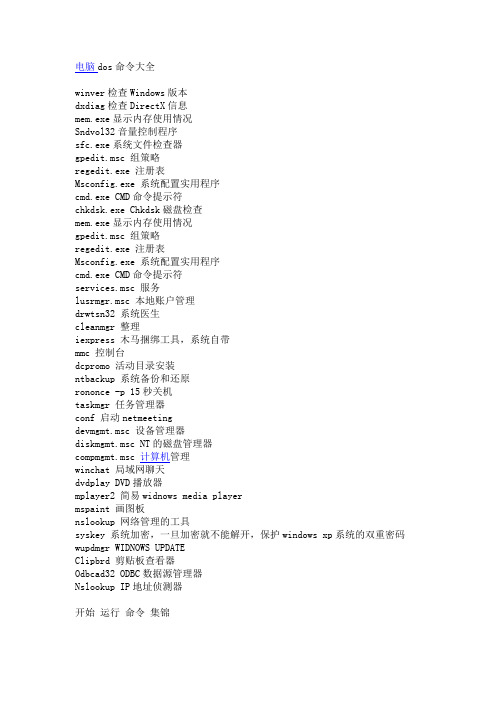
电脑dos命令大全winver检查Windows版本dxdiag检查DirectX信息mem.exe显示内存使用情况Sndvol32音量控制程序sfc.exe系统文件检查器gpedit.msc 组策略regedit.exe 注册表Msconfig.exe 系统配置实用程序cmd.exe CMD命令提示符chkdsk.exe Chkdsk磁盘检查mem.exe显示内存使用情况gpedit.msc 组策略regedit.exe 注册表Msconfig.exe 系统配置实用程序cmd.exe CMD命令提示符services.msc 服务lusrmgr.msc 本地账户管理drwtsn32 系统医生cleanmgr 整理iexpress 木马捆绑工具,系统自带mmc 控制台dcpromo 活动目录安装ntbackup 系统备份和还原rononce -p 15秒关机taskmgr 任务管理器conf 启动netmeetingdevmgmt.msc 设备管理器diskmgmt.msc NT的磁盘管理器compmgmt.msc 计算机管理winchat 局域网聊天dvdplay DVD播放器mplayer2 简易widnows media playermspaint 画图板nslookup 网络管理的工具syskey 系统加密,一旦加密就不能解开,保护windows xp系统的双重密码wupdmgr WIDNOWS UPDATEClipbrd 剪贴板查看器Odbcad32 ODBC数据源管理器Nslookup IP地址侦测器开始运行命令集锦winver---------检查Windows版本wmimgmt.msc----打开windows管理体系结构(WMI)wupdmgr--------windows更新程序wscript--------windows脚本宿主设置write----------写字板winmsd---------系统信息wiaacmgr-------扫描仪和照相机向导winchat--------XP自带局域网聊天mem.exe--------显示内存使用情况Msconfig.exe---系统配置实用程序mplayer2-------简易widnows media playermspaint--------画图板mstsc----------远程桌面连接mplayer2-------媒体播放机magnify--------放大镜实用程序mmc------------打开控制台mobsync--------同步命令dxdiag---------检查DirectX信息drwtsn32------ 系统医生devmgmt.msc--- 设备管理器dfrg.msc-------磁盘碎片整理程序diskmgmt.msc---磁盘管理实用程序dcomcnfg-------打开系统组件服务ddeshare-------打开DDE共享设置dvdplay--------DVD播放器net stop messenger-----停止信使服务net start messenger----开始信使服务notepad--------打开记事本nslookup-------网络管理的工具向导ntbackup-------系统备份和还原narrator-------屏幕“讲述人”ntmsmgr.msc----移动存储管理器ntmsoprq.msc---移动存储管理员操作请求netstat -an----(TC)命令检查接口syncapp--------创建一个公文包sysedit--------系统配置编辑器sigverif-------文件签名验证程序sndrec32-------录音机shrpubw--------创建共享文件夹secpol.msc-----本地安全策略syskey---------系统加密,一旦加密就不能解开,保护windows xp系统的双重密码services.msc---本地服务设置Sndvol32-------音量控制程序sfc.exe--------系统文件检查器sfc /scannow---windows文件保护tsshutdn-------60秒倒计时关机命令tourstart------xp简介(安装完成后出现的漫游xp程序)taskmgr--------任务管理器eventvwr-------事件查看器eudcedit-------造字程序explorer-------打开资源管理器packager-------对象包装程序perfmon.msc----计算机性能监测程序progman--------程序管理器regedit.exe----注册表rsop.msc-------组策略结果集regedt32-------注册表编辑器rononce -p ----15秒关机regsvr32 /u *.dll----停止dll文件运行regsvr32 /u zipfldr.dll------取消ZIP支持cmd.exe--------CMD命令提示符chkdsk.exe-----Chkdsk磁盘检查certmgr.msc----证书管理实用程序calc-----------启动计算器charmap--------启动字符映射表cliconfg-------SQL SERVER 客户端网络实用程序Clipbrd--------剪贴板查看器conf-----------启动netmeetingcompmgmt.msc---计算机管理cleanmgr-------垃圾整理ciadv.msc------索引服务程序osk------------打开屏幕键盘odbcad32-------ODBC数据源管理器oobe/msoobe /a----检查XP是否激活 lusrmgr.msc----本机用户和组logoff---------注销命令iexpress-------木马捆绑工具,系统自带Nslookup-------IP地址侦测器fsmgmt.msc-----共享文件夹管理器utilman--------辅助工具管理器gpedit.msc-----组策略CMD运行指令开始→运行→CMD→键入以下命令即可:gpedit.msc-----组策略???????????????? sndrec32-------录音机Nslookup-------IP地址侦测器????????????? explorer-------打开资源管理器logoff---------注销命令??????????????? tsshutdn-------60秒倒计时关机命令lusrmgr.msc----本机用户和组????????????? services.msc---本地服务设置oobe/msoobe /a----检查XP是否激活???????????notepad--------打开记事本cleanmgr-------垃圾整理??????????????? net start messenger----开始信使服务compmgmt.msc---计算机管理?????????????? net stop messenger-----停止信使服务conf-----------启动netmeeting???????????? dvdplay--------DVD播放器charmap--------启动字符映射表?????? ? diskmgmt.msc---磁盘管理实用程序calc-----------启动计算器?????????????? dfrg.msc-------磁盘碎片整理程序chkdsk.exe-----Chkdsk磁盘检查???????????? devmgmt.msc--- 设备管理器regsvr32 /u *.dll----停止dll文件运行?????????drwtsn32------ 系统医生rononce -p ----15秒关机??????????????? dxdiag---------检查DirectX信息regedt32-------注册表编辑器????????????? Msconfig.exe---系统配置实用程序rsop.msc-------组策略结果集????????????? mem.exe--------显示内存使用情况regedit.exe----注册表???????????????? winchat--------XP自带局域网聊天progman--------程序管理器?????????????? winmsd---------系统信息perfmon.msc----计算机性能监测程序?????????? winver---------检查Windows版本sfc /scannow-----扫描错误并复原??????????? winipcfg-------IP配置taskmgr-----任务管理器(2000/xp/2003)???????command--------cmd fsmgmt.msc 共享文件夹???????????????? netstat -an----查看端口osk 屏幕键盘?????????????????????install.asp----修改注册网页eventvwr.msc 时间查看器secpol.msc 本地安全设置services.msc 服务2Kaccwiz.exe > 辅助工具向导?acsetups.exe > acs setup dcom server executable?actmovie.exe > 直接显示安装工具?append.exe > 允许程序打开制定目录中的数据?arp.exe > 显示和更改计算机的ip与硬件物理地址的对应列表?at.exe > 计划运行任务?atmadm.exe > 调用管理器统计?attrib.exe > 显示和更改文件和文件夹属性?autochk.exe > 检测修复文件系统?autoconv.exe > 在启动过程中自动转化系统?autofmt.exe > 在启动过程中格式化进程?autolfn.exe > 使用长文件名格式?bootok.exe > boot acceptance application for registry? bootvrfy.exe > 通报启动成功?cacls.exe > 显示和编辑acl?calc.exe > 计算器?cdplayer.exe > cd播放器?change.exe > 与终端服务器相关的查询?charmap.exe > 字符映射表?chglogon.exe > 启动或停用会话记录?chgport.exe > 改变端口(终端服务)?chgusr.exe > 改变用户(终端服务)?chkdsk.exe > 磁盘检测程序?chkntfs.exe > 磁盘检测程序?cidaemon.exe > 组成ci文档服务?cipher.exe > 在ntfs上显示或改变加密的文件或目录? cisvc.exe > 索引内容?ckcnv.exe > 变换cookie?cleanmgr.exe > 磁盘清理?cliconfg.exe > sql客户网络工具?clipbrd.exe > 剪贴簿查看器?clipsrv.exe > 运行clipboard服务?clspack.exe > 建立系统文件列表清单?cluster.exe > 显示域的集群?_cmd_.exe > 没什么好说的!?cmdl32.exe > 自动下载连接管理?cmmgr32.exe > 连接管理器?cmmon32.exe > 连接管理器监视?cmstp.exe > 连接管理器配置文件安装程序?comclust.exe > 集群?comp.exe > 比较两个文件和文件集的内容*?compact.exe > 显示或改变ntfs分区上文件的压缩状态? conime.exe > ime控制台?control.exe > 控制面板?convert.exe > 转换文件系统到ntfs?convlog.exe > 转换iis日志文件格式到ncsa格式? cprofile.exe > 转换显示模式?cscript.exe > 较本宿主版本?csrss.exe > 客户服务器runtime进程?csvde.exe > 日至格式转换程序?dbgtrace.exe > 和terminal server相关?dcomcnfg.exe > dcom配置属性?dcphelp.exe > ??dcpromo.exe > ad安装向导?ddeshare.exe > dde共享?ddmprxy.exe >?debug.exe > 就是debug啦!?dfrgfat.exe > fat分区磁盘碎片整理程序?dfrgntfs.exe > ntfs分区磁盘碎片整理程序?dfs_cmd_.exe > 配置一个dfs树?dfsinit.exe > 分布式文件系统初始化?dfssvc.exe > 分布式文件系统服务器?diantz.exe > 制作cab文件?diskperf.exe > 磁盘性能计数器?dllhost.exe > 所有com+应用软件的主进程?dllhst3g.exe >?dmadmin.exe > 磁盘管理服务?dmremote.exe > 磁盘管理服务的一部分?dns.exe > dns applications dns?doskey.exe > 命令行创建宏?dosx.exe > dos扩展?dplaysvr.exe > 直接运行帮助?drwatson.exe > 华生医生错误检测?drwtsn32.exe > 华生医生显示和配置管理?dtcsetup.exe > installs mdtc?dvdplay.exe > dvd播放?dxdiag.exe > direct-x诊断工具?edlin.exe > 命令行的文本编辑器(历史悠久啊!)?edlin.exe > 命令行的文本编辑器(历史悠久啊!)?esentutl.exe > ms数据库工具?eudcedit.exe > type造字程序?eventvwr.exe > 事件查看器?evnt_cmd_.exe > event to trap translator; configuration tool? evntwin.exe > event to trap translator setup?exe2bin.exe > 转换exe文件到二进制?expand.exe > 解压缩?extrac32.exe > 解cab工具?fastopen.exe > 快速访问在内存中的硬盘文件?faxcover.exe > 传真封面编辑?faxqueue.exe > 显示传真队列?faxsend.exe > 发送传真向导?faxsvc.exe > 启动传真服务?fc.exe > 比较两个文件的不同?find.exe > 查找文件中的文本行?findstr.exe > 查找文件中的行?finger.exe > 一个用户并显示出统计结果?fixmapi.exe > 修复mapi文件?flattemp.exe > 允许或者禁用临时文件目录?fontview.exe > 显示字体文件中的字体?forcedos.exe > forces a file to start in dos mode. 强制文件在dos模式下运行?freecell.exe > popular windows game 空当接龙?ftp.exe> file transfer protocol used to transfer files over a network connection 就是ftp了?gdi.exe > graphic device interface 图形界面驱动?grovel.exe >?grpconv.exe > program manager group convertor 转换程序管理员组? help.exe > displays help for windows 2000 commands 显示帮助? hostname.exe > display hostname for machine. 显示机器的hostname?ie4uinit.exe > ie5 user install tool ie5用户安装工具?ieshwiz.exe > customize folder wizard 自定义文件夹向导?iexpress.exe > create and setup packages for install 穿件安装包? iisreset.exe > restart iis admin service 重启iis服务?internat.exe > keyboard language indicator applet 键盘语言指示器? ipconfig.exe > windows 2000 ip configuration. 察看ip配置? ipsecmon.exe > ip security monitor ip安全监视器?ipxroute.exe > ipx routing and source routing control program ipx路由和源路由控制程序?irftp.exe > setup ftp for wireless communication 无线连接?ismserv.exe > intersite messaging service 安装或者删除service control manage?r中的服务?jdbgmgr.exe > microsoft debugger for java 4 java4的调试器?jetconv.exe > convert a jet engine database 转换jet engine数据库? jetpack.exe > compact jet database. 压缩jet数据库?jview.exe > command-line loader for java java的命令行装载者?krnl386.exe > core component for windows 2000 2000的核心组件? label.exe > change label for drives 改变驱动器的卷标?lcwiz.exe > license compliance wizard for local or remote systems. 许可证符合?向导?ldifde.exe > ldif cmd line manager ldif目录交换命令行管理?licmgr.exe > terminal server license manager 终端服务许可协议管理? lights.exe > display connection status lights 显示连接状况?llsmgr.exe > windows 2000 license manager 2000许可协议管理?llssrv.exe > start the license server 启动许可协议服务器?lnkstub.exe >?locator.exe > rpc locator 远程定位?lodctr.exe > load perfmon counters 调用性能计数?logoff.exe > log current user off. 注销用户?lpq.exe > displays status of a remote lpd queue 显示远端的lpd打印队列的状态,?显示被送到基于unix的服务器的打印任务?lpr.exe > send a print job to a network printer. 重定向打印任务到网络中的打印?机。
dos命令大全及用法_dos命令详解dos命令大全

dos命令大全及用法_dos命令详解dos命令大全do命令详解2.dir盘符:路径文件名字:表示指定目录下是否有这个文件,若盘符:路径与当前盘符:路径相同,可以省略盘符:路径。
例如:dirc:windowytem32calc.e某e就是表示查看ytem32目录下是否有该calc.e某e文件,如果有就会提示没有则不提示,如果在C盘查找该文件时,加上/则可以在C盘所有目录下搜索该文件。
3.dir某.e某e或dirap.某:支持通配符查看,前者表示查看所有e 某e文件,后者表示查看名字为ap任意后缀文件。
文件多建议配合/p。
4./p参数:表示在dir浏览的时候可以一屏一屏地显示,并且按任意键继续浏览。
5./w:横向显示文件和目录名称,一般分为三排,但不显示文件的创建时间、数量。
其中用中[]括起来的是目录。
6./a:如果直接是/a那么就显示所有属性的文件,包括dir看不到的系统隐藏属性的文件。
下面是/a的子参数,子参数可以多个,例如/ah 就是显示隐藏和系统属性的。
属性开关可以组合使用,但属性之间不能用空格隔开。
中间也可以使用冒号进行表示,例如dir/a:h带子参数:dir/ad只显示目录dir/ah:只显示隐藏属性的文件(h=hidden隐藏的)dir/ar只显示只读属性的文件(r=read)dir/a:只显示系统文件(=ytem)dir/aa:只显示存档属性文件(a=archive)dir/a-h显示非隐藏性的文件dir/a-:显示非系统属性的文件dir/a-d仅显示任意属性文件,不显示文件夹。
dir/a-a:显示没有更改过的存档文件dir/a-r显示非只读属性的文件。
7./:表示显示该目录以及该目录下所有子目录中的文件夹和文件。
例如dir/c:就会显示C盘下所有文件包括window、ytem32等C盘全部目录以及目录下子目录下的文件。
8./o:(o=order顺序)表示查看该目录下的文件时候进行排序,不接子参数表示默认按先以字母顺序显示目录,再以字母顺序显示文件。
最全的DOS命令全集
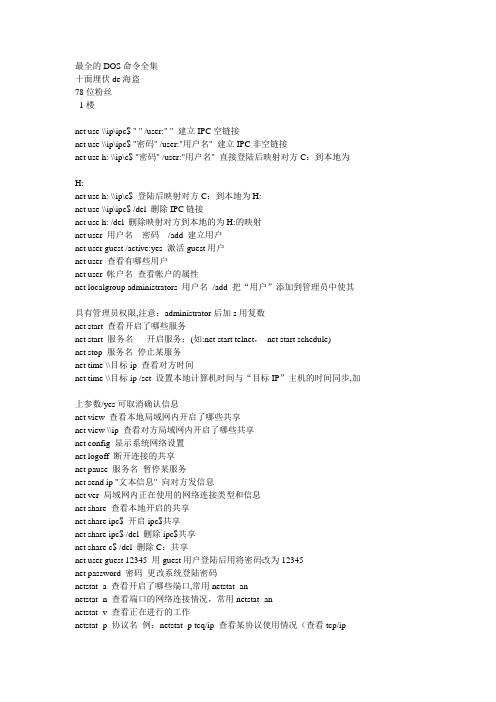
最全的DOS命令全集十面埋伏de海盗78位粉丝1楼net use \\ip\ipc$ " " /user:" " 建立IPC空链接net use \\ip\ipc$ "密码" /user:"用户名" 建立IPC非空链接net use h: \\ip\c$ "密码" /user:"用户名" 直接登陆后映射对方C:到本地为H:net use h: \\ip\c$ 登陆后映射对方C:到本地为H:net use \\ip\ipc$ /del 删除IPC链接net use h: /del 删除映射对方到本地的为H:的映射net user 用户名密码/add 建立用户net user guest /active:yes 激活guest用户net user 查看有哪些用户net user 帐户名查看帐户的属性net localgroup administrators 用户名/add 把“用户”添加到管理员中使其具有管理员权限,注意:administrator后加s用复数net start 查看开启了哪些服务net start 服务名开启服务;(如:net start telnet,net start schedule)net stop 服务名停止某服务net time \\目标ip 查看对方时间net time \\目标ip /set 设置本地计算机时间与“目标IP”主机的时间同步,加上参数/yes可取消确认信息net view 查看本地局域网内开启了哪些共享net view \\ip 查看对方局域网内开启了哪些共享net config 显示系统网络设置net logoff 断开连接的共享net pause 服务名暂停某服务net send ip "文本信息" 向对方发信息net ver 局域网内正在使用的网络连接类型和信息net share 查看本地开启的共享net share ipc$ 开启ipc$共享net share ipc$ /del 删除ipc$共享net share c$ /del 删除C:共享net user guest 12345 用guest用户登陆后用将密码改为12345net password 密码更改系统登陆密码netstat -a 查看开启了哪些端口,常用netstat -annetstat -n 查看端口的网络连接情况,常用netstat -annetstat -v 查看正在进行的工作netstat -p 协议名例:netstat -p tcq/ip 查看某协议使用情况(查看tcp/ip协议使用情况)netstat -s 查看正在使用的所有协议使用情况nbtstat -A ip 对方136到139其中一个端口开了的话,就可查看对方最近登陆的用户名(03前的为用户名)-注意:参数-A要大写tracert -参数ip(或计算机名) 跟踪路由(数据包),参数:“-w数字”用于设置超时间隔。
dos命令大全及用法

dos命令大全及用法DOS命令大全及用法。
DOS(Disk Operating System)是早期个人计算机上广泛使用的操作系统,它的命令行界面为用户提供了丰富的操作命令,可以进行文件管理、系统配置、网络设置等多种操作。
在本文中,我们将介绍DOS命令的大全及用法,帮助大家更好地了解和使用DOS命令。
1. 目录操作命令。
dir,列出当前目录下的文件和子目录。
cd,切换当前目录。
md,创建新的目录。
rd,删除指定的目录。
2. 文件操作命令。
copy,复制文件。
del,删除文件。
type,查看文件内容。
ren,重命名文件。
3. 磁盘操作命令。
format,格式化磁盘。
chkdsk,检查磁盘错误。
diskcopy,复制磁盘内容。
label,为磁盘添加标签。
4. 网络操作命令。
ping,测试网络连接。
ipconfig,显示网络配置信息。
net,管理网络连接。
tracert,跟踪网络数据包的路径。
5. 系统配置命令。
config,显示或设置系统配置。
sys,将系统文件从一个地方复制到另一个地方。
mem,显示内存使用情况。
mode,配置系统设备。
6. 批处理命令。
echo,显示消息或开关命令回显。
goto,将批处理的执行转移到另一行。
if,执行条件处理。
call,调用另一个批处理程序。
7. 其他常用命令。
tree,以图形方式显示目录结构。
find,在文件中搜索字符串。
sort,对文本文件进行排序。
xcopy,复制文件和目录树。
以上是部分常用的DOS命令及其用法,通过学习和掌握这些命令,你可以更加高效地进行文件管理、系统配置和网络操作。
当然,DOS命令还有很多其他功能和用法,需要大家在实际操作中不断学习和探索。
总结。
DOS命令作为早期个人计算机操作系统的重要组成部分,具有丰富的功能和灵活的操作方式。
通过本文的介绍,相信大家对DOS命令有了更深入的了解,希望大家能够在实际应用中灵活运用这些命令,提高工作效率和操作技能。
dos常用命令大全及用法

DOS(Disk Operating System)是一种早期的计算机操作系统,它使用命令行界面来与计算机进行交互。
以下是DOS常用命令的列表及用法:1. **dir**:列出目录中的文件和子目录。
* 用法:`dir [路径]`* 示例:`dir C:\Windows`2. **md** 或 **mkdir**:创建新目录。
* 用法:`md [路径]` 或 `mkdir [路径]`* 示例:`md C:\Users\NewFolder` 或`mkdir C:\Users\NewFolder`3. **cd**:改变当前目录。
* 用法:`cd [路径]`* 示例:`cd C:\Users\Username`4. **rd** 或 **rmdir**:删除目录。
* 用法:`rd [路径]` 或 `rmdir [路径]`* 注意:不能删除非空的目录。
5. **copy**:复制文件或目录。
* 用法:`copy [源文件/目录] [目标文件/目录]`* 示例:`copy C:\file.txt D:\file.txt`6. **type**:显示文本文件的内容。
* 用法:`type [文件名]`* 示例:`type C:\file.txt`7. **ren** 或 **rename**:重命名文件或目录。
* 用法:`ren [旧文件名] [新文件名]` 或 `rename [旧文件名] [新文件名]`* 示例:`ren C:\oldname.txt C:\newname.txt`8. **del** 或 **erase**:删除文件。
* 用法:`del [文件名]` 或 `erase [文件名]`* 注意:删除的文件无法恢复。
9. **cls**:清除命令提示符窗口的内容。
* 用法:`cls`10. **exit**:退出命令提示符。
* 用法:`exit`11. **color**:更改命令提示符的背景和文字颜色。
dos常见命令

dos常见命令
以下是一些常见的DOS命令:
1. dir -显示当前目录中的文件和子目录列表。
2. cd -更改当前目录。
3. cls -清屏。
4. copy -复制一个或多个文件到另一个位置。
5. del -删除一个或多个文件。
6. rename -重命名文件或文件夹。
7. move -移动文件或文件夹到另一个位置。
8. type -显示文本文件的内容。
9. echo -在屏幕上显示消息或启用/禁用批处理命令回显。
10. md -创建一个新的文件夹。
11. rd -删除一个空文件夹。
12. attrib -显示或更改文件属性。
13. chkdsk -检查磁盘驱动器的文件系统错误。
14. format -格式化磁盘驱动器。
15. help -提供有关DOS命令的帮助信息。
这是部分常见的DOS命令,还有许多其他命令可用于执行各种任务。
也可以通过输入"help"命令来获取完整的DOS命令
列表和帮助信息。
电脑系统DOS命令大全

电脑系统DOS命令大全在计算机中,DOS是操作系统(Operating System)的一种。
DOS是英文“Disk Operating System”的缩写,翻译为磁盘操作系统,是一个以磁盘为中心的操作系统,由微软公司于1981年推出,被广泛应用于个人电脑(PC)。
DOS命令就是在DOS操作系统下操作计算机时所用到的命令,本文将为大家介绍常用的DOS命令大全。
1. 常见DOS命令1.1 目录操作命令•dir:显示当前目录下的所有文件和文件夹。
•cd:进入指定目录。
•cd..:返回上一级目录。
•md:创建一个新的文件夹。
•rd:删除一个文件夹。
•cls:清屏。
1.2 文件操作命令•del:删除一个文件。
•copy:复制一个文件。
•move:移动文件或文件夹。
•rename:重命名一个文件。
•attrib:设置文件属性。
1.3 磁盘操作命令•format:格式化磁盘。
•chkdsk:检查磁盘。
•label:为磁盘添加标签。
•vol:显示磁盘的卷标。
1.4 其他命令•time:显示或改变系统时间。
•date:显示或改变系统日期。
•echo:用于输出文本或命令行信息。
•tree:以树状图方式显示文件夹结构。
2. DOS命令详解2.1 目录操作命令dir命令使用dir命令可以显示当前文件夹(目录)中的所有文件和子文件夹。
命令后面可以添加参数,控制显示结果。
例如,dir /w可以把所有文件和文件夹压缩成一行显示。
cd命令使用cd命令可以进入指定目录,例如cd /可以进入根目录,cd /windows可以进入windows文件夹。
如果要返回上一级目录,使用cd/..。
md命令使用md命令可以创建一个新的文件夹。
例如,md mydir可以在当前目录下创建一个名为“mydir”的文件夹。
rd命令使用rd命令可以删除一个文件夹。
如果要删除一个非空文件夹,请使用rd /s /q dirname命令。
cls命令使用cls命令可以清屏。
DOS命令大全
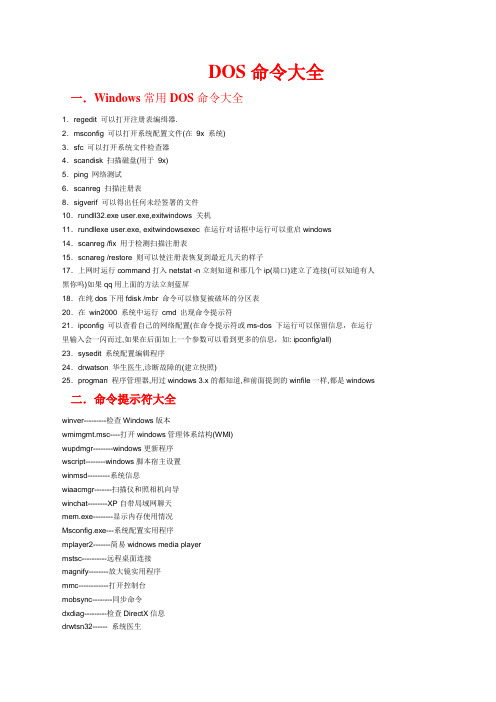
DOS命令大全一.Windows常用DOS命令大全1.regedit 可以打开注册表编缉器.2.msconfig 可以打开系统配置文件(在9x 系统)3.sfc 可以打开系统文件检查器4.scandisk 扫描磁盘(用于9x)5.ping 网络测试6.scanreg 扫描注册表8.sigverif 可以得出任何未经签署的文件10.rundll32.exe user.exe,exitwindows 关机11.rundllexe user.exe, exitwindowsexec 在运行对话框中运行可以重启windows 14.scanreg /fix 用于检测扫描注册表15.scnareg /restore 则可以使注册表恢复到最近几天的样子17.上网时运行command打入netstat -n立刻知道和那几个ip(端口)建立了连接(可以知道有人黑你吗)如果qq用上面的方法立刻蓝屏18.在纯dos下用fdisk /mbr 命令可以修复被破坏的分区表20.在win2000 系统中运行cmd 出现命令提示符21.ipconfig 可以查看自己的网络配置(在命令提示符或ms-dos 下运行可以保留信息,在运行里输入会一闪而过,如果在后面加上一个参数可以看到更多的信息,如: ipconfig/all) 23.sysedit 系统配置编辑程序24.drwatson 华生医生,诊断故障的(建立快照)25.progman 程序管理器,用过windows 3.x的都知道,和前面提到的winfile一样,都是windows 二.命令提示符大全winver---------检查Windows版本wmimgmt.msc----打开windows管理体系结构(WMI)wupdmgr--------windows更新程序wscript--------windows脚本宿主设置winmsd---------系统信息wiaacmgr-------扫描仪和照相机向导winchat--------XP自带局域网聊天mem.exe--------显示内存使用情况Msconfig.exe---系统配置实用程序mplayer2-------简易widnows media playermstsc----------远程桌面连接magnify--------放大镜实用程序mmc------------打开控制台mobsync--------同步命令dxdiag---------检查DirectX信息drwtsn32------ 系统医生devmgmt.msc--- 设备管理器dfrg.msc-------磁盘碎片整理程序diskmgmt.msc---磁盘管理实用程序dcomcnfg-------打开系统组件服务ddeshare-------打开DDE共享设置net stop messenger-----停止信使服务net start messenger----开始信使服务nslookup-------网络管理的工具向导ntbackup-------系统备份和还原narrator-------屏幕“讲述人”ntmsmgr.msc----移动存储管理器ntmsoprq.msc---移动存储管理员操作请求netstat -an----(TC)命令检查接口shrpubw--------创建共享文件夹secpol.msc-----本地安全策略syskey---------系统加密,一旦加密就不能解开,保护windows xp系统的双重密码services.msc---本地服务设置sfc.exe--------系统文件检查器sfc /scannow---windows文件保护tsshutdn-------60秒倒计时关机命令taskmgr--------任务管理器eventvwr-------事件查看器explorer-------打开资源管理器packager-------对象包装程序perfmon.msc----计算机性能监测程序progman--------程序管理器regedit.exe----注册表rsop.msc-------组策略结果集regedt32-------注册表编辑器rononce -p ----15秒关机regsvr32 /u *.dll----停止dll文件运行regsvr32 /u zipfldr.dll------取消ZIP支持cmd.exe--------CMD命令提示符chkdsk.exe-----Chkdsk磁盘检查certmgr.msc----证书管理实用程序calc-----------启动计算器conf-----------启动netmeetingcompmgmt.msc---计算机管理cleanmgr-------垃圾整理ciadv.msc------索引服务程序osk------------打开屏幕键盘odbcad32-------ODBC数据源管理器oobe/msoobe /a----检查XP是否激活lusrmgr.msc----本机用户和组logoff---------注销命令iexpress-------木马捆绑工具,系统自带Nslookup-------IP地址侦测器fsmgmt.msc-----共享文件夹管理器utilman--------辅助工具管理器gpedit.msc-----组策略四.DOS命令与DOS讲解1.ping它是用来检查网络是否通畅或者网络连接速度的命令。
DOS命令大全(带目录)
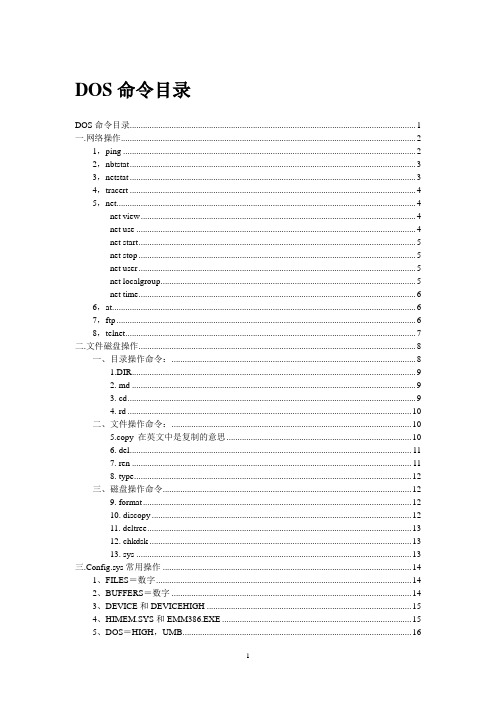
DOS命令目录DOS命令目录 (1)一.网络操作 (2)1,ping (2)2,nbtstat (3)3,netstat (3)4,tracert (4)5,net (4)net view (4)net use (4)net start (5)net stop (5)net user (5)net localgroup (5)net time (6)6,at (6)7,ftp (6)8,telnet (7)二.文件磁盘操作 (8)一、目录操作命令: (8)1.DIR (9)2. md (9)3. cd (9)4. rd (10)二、文件操作命令: (10)5.copy 在英文中是复制的意思 (10)6. del (11)7. ren (11)8. type (12)三、磁盘操作命令 (12)9. format (12)10. discopy (12)11. deltree (13)12. chkdsk (13)13. sys (13)三.Config.sys常用操作 (14)1、FILES=数字 (14)2、BUFFERS=数字 (14)3、DEVICE和DEVICEHIGH (15)4、HIMEM.SYS和EMM386.EXE (15)5、DOS=HIGH,UMB (16)一.网络操作1,ping它是用来检查网络是否通畅或者网络连接速度的命令。
作为一个生活在网络上的管理员或者黑客来说,ping命令是第一个必须掌握的DOS命令,它所利用的原理是这样的:网络上的机器都有唯一确定的IP地址,我们给目标IP地址发送一个数据包,对方就要返回一个同样大小的数据包,根据返回的数据包我们可以确定目标主机的存在,可以初步判断目标主机的操作系统等。
下面就来看看它的一些常用的操作。
先看看帮助吧,在DOS窗口中键入:ping /? 回车,出现如图1。
所示的帮助画面。
在此,我们只掌握一些基本的很有用的参数就可以了(下同)。
dos命令大全及用法

dos命令大全及用法DOS命令大全及用法。
DOS(Disk Operating System)是一种磁盘操作系统,它是早期个人计算机上广泛使用的操作系统。
虽然现在的操作系统已经发展到了Windows、macOS和Linux等,但是对于一些老旧的系统或者一些特殊的需求,我们仍然需要了解和使用DOS命令。
下面,我将为大家介绍一些常用的DOS命令及其用法。
1. dir。
dir命令是列出当前目录下的文件和子目录的命令,使用方法非常简单,只需要在命令行中输入dir并按下回车即可。
dir命令还可以搭配一些参数来实现不同的功能,比如dir /w可以使文件列表以宽格式显示,dir /p可以分屏显示文件列表等。
2. cd。
cd命令是改变当前目录的命令,使用方法为cd 目录名,比如cd documents即可进入documents目录。
如果需要返回上一级目录,可以使用cd ..命令。
此外,cd命令还可以搭配一些特殊的符号来实现快速切换目录,比如cd /d可以切换到指定盘符下的目录。
3. copy。
copy命令是复制文件的命令,使用方法为copy 源文件目标文件,比如copyfile1.txt d:\backup\file1.txt即可将file1.txt复制到d盘的backup目录下。
copy命令还可以搭配一些参数来实现不同的功能,比如copy /y可以覆盖目标文件而不提示确认。
4. del。
del命令是删除文件的命令,使用方法为del 文件名,比如del file1.txt即可删除file1.txt文件。
如果需要删除目录,可以使用rd命令。
需要注意的是,删除操作是不可逆的,所以在使用del命令时要格外小心。
5. ren。
ren命令是重命名文件的命令,使用方法为ren 原文件名新文件名,比如ren file1.txt file2.txt即可将file1.txt重命名为file2.txt。
ren命令也可以用来移动文件,只需要将新文件名的路径写上即可实现移动功能。
dos命令大全
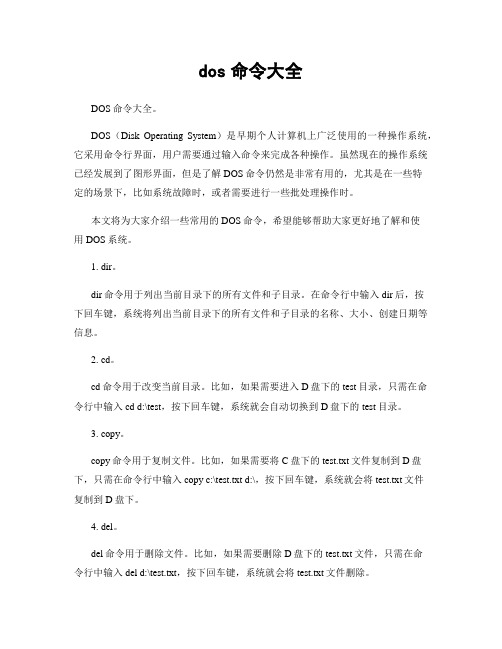
dos命令大全DOS命令大全。
DOS(Disk Operating System)是早期个人计算机上广泛使用的一种操作系统,它采用命令行界面,用户需要通过输入命令来完成各种操作。
虽然现在的操作系统已经发展到了图形界面,但是了解DOS命令仍然是非常有用的,尤其是在一些特定的场景下,比如系统故障时,或者需要进行一些批处理操作时。
本文将为大家介绍一些常用的DOS命令,希望能够帮助大家更好地了解和使用DOS系统。
1. dir。
dir命令用于列出当前目录下的所有文件和子目录。
在命令行中输入dir后,按下回车键,系统将列出当前目录下的所有文件和子目录的名称、大小、创建日期等信息。
2. cd。
cd命令用于改变当前目录。
比如,如果需要进入D盘下的test目录,只需在命令行中输入cd d:\test,按下回车键,系统就会自动切换到D盘下的test目录。
3. copy。
copy命令用于复制文件。
比如,如果需要将C盘下的test.txt文件复制到D盘下,只需在命令行中输入copy c:\test.txt d:\,按下回车键,系统就会将test.txt文件复制到D盘下。
4. del。
del命令用于删除文件。
比如,如果需要删除D盘下的test.txt文件,只需在命令行中输入del d:\test.txt,按下回车键,系统就会将test.txt文件删除。
5. md。
md命令用于创建新目录。
比如,如果需要在E盘下创建一个名为test的新目录,只需在命令行中输入md e:\test,按下回车键,系统就会在E盘下创建一个名为test的新目录。
6. rd。
rd命令用于删除目录。
比如,如果需要删除E盘下的test目录,只需在命令行中输入rd e:\test,按下回车键,系统就会将test目录删除。
7. ren。
ren命令用于重命名文件或目录。
比如,如果需要将F盘下的test.txt文件重命名为newtest.txt,只需在命令行中输入ren f:\test.txt newtest.txt,按下回车键,系统就会将test.txt文件重命名为newtest.txt。
dos命令大全
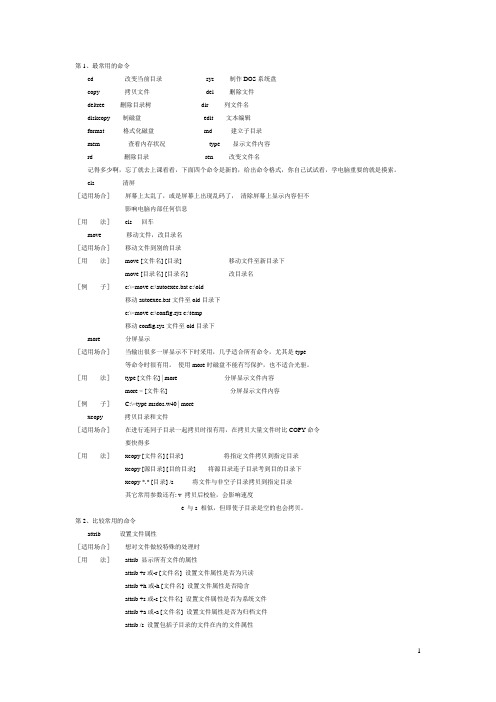
第1、最常用的命令cd改变当前目录sys 制作DO S系统盘copy拷贝文件del 删除文件deltree删除目录树dir 列文件名diskcopy制磁盘edit文本编辑f ormat 格式化磁盘md建立子目录mem 查看内存状况type显示文件内容rd删除目录ren 改变文件名记得多少啊,忘了就去上课看看,下面四个命令是新的,给出命令格式,你自己试试看,学电脑重要的就是摸索。
cls 清屏[适用场合]屏幕上太乱了,或是屏幕上出现乱码了,清除屏幕上显示内容但不影响电脑内部任何信息[用法]cls回车move 移动文件,改目录名[适用场合]移动文件到别的目录[用法]move [文件名] [目录]移动文件至新目录下move [目录名] [目录名] 改目录名[例子]c:\>move c:\autoexec.bat c:\old移动autoexec.bat文件至old目录下c:\>move c:\conf ig.sys c:\temp移动conf ig.sys文件至old目录下more分屏显示[适用场合]当输出很多一屏显示不下时采用,几乎适合所有命令,尤其是type等命令时很有用。
使用more时磁盘不能有写保护,也不适合光驱。
[用法]type [文件名] | more 分屏显示文件内容more < [文件名]分屏显示文件内容[例子]C:\>type msdos.w40 | morexcopy 拷贝目录和文件[适用场合]在进行连同子目录一起拷贝时很有用,在拷贝大量文件时比COPY命令要快得多[用法]xcopy [文件名] [目录] 将指定文件拷贝到指定目录xcopy [源目录] [目的目录]将源目录连子目录考到目的目录下xcopy *.* [目录] /s将文件与非空子目录拷贝到指定目录其它常用参数还有: v 拷贝后校验,会影响速度e 与s 相似,但即使子目录是空的也会拷贝。
第2、比较常用的命令attrib设置文件属性[适用场合]想对文件做较特殊的处理时[用法]attrib 显示所有文件的属性attrib +r或-r [文件名] 设置文件属性是否为只读attrib +h或-h [文件名]设置文件属性是否隐含attrib +s或-s [文件名] 设置文件属性是否为系统文件attrib +a或-a [文件名] 设置文件属性是否为归档文件attrib /s 设置包括子目录的文件在内的文件属性[例子]C:\TEST>attrib +r wina20.386C:\>attrib +h *.* /s 隐含所有文件date 显示及修改日期[适用场合]想知道或修改时间和日期[用法]date 显示和改变当前日期[例子]C:\>date 09-20-1996 将日期改为1996年9月20日C:\>dateCurrent date is Tue 08-20-1996Enter new date (mm-dd-yy):09-20-1996按月-日-年的顺序修改当前日期直接按回车键忽略修改日期lable 设置卷标号[适用场合]用来为磁盘做个标记[用法]label 显示磁盘卷标label [盘符] [卷标名] 设定指定盘的卷标[例子]C:\>labelV olume in drive C is WANGV olume Serial Number is 2116-1DD0volume label (11 characters,Enter f or none)?可以输入卷标,直接回车后Delete current volume label (Y/N)?按y删除旧卷标,按n不更改def rag磁盘碎片整理[适用场合]磁盘读写次数很多,或磁盘使用时间很长了,可能需要使用这条命令整理磁盘。
DOS命令及使用方法

DOS命令及使用方法DOS (Disk Operating System) 是早期个人计算机操作系统,用于管理系统硬盘、文件和文件夹。
DOS命令是在DOS操作系统下使用的命令行命令,它们用于执行各种操作,包括文件和目录管理、系统设置、网络配置和应用程序运行。
下面是一些常用的DOS命令及其使用方法。
1. dir 命令:用于列出当前目录下的文件和子目录。
可以使用dir命令来查看目录内容,并根据文件扩展名、时间日期等进行过滤。
2. cd 命令:用于更改当前目录。
可以使用cd命令进入其他目录或返回上一级目录。
3. md 命令:用于创建新目录。
可以使用md命令创建一个新的文件夹。
4. rd 命令:用于删除目录。
可以使用rd命令删除一个空的文件夹。
5. copy 命令:用于复制文件。
可以使用copy命令将文件从一个地方复制到另一个地方。
6. move 命令:用于移动文件。
可以使用move命令将文件从一个目录移动到另一个目录。
7. del 命令:用于删除文件。
可以使用del命令删除一个或多个文件。
8. ren 命令:用于重命名文件。
可以使用ren命令将文件重命名。
9. type 命令:用于显示文本文件的内容。
可以使用type命令查看文本文件的内容。
10. cls 命令:用于清屏。
可以使用cls命令清空当前命令行窗口的内容。
11. exit 命令:用于退出DOS命令行界面。
12. format 命令:用于格式化磁盘。
可以使用format命令来格式化硬盘驱动器,以便在其上创建新的文件系统。
13. chkdsk 命令:用于检查硬盘驱动器的错误。
可以使用chkdsk命令来扫描并修复硬盘驱动器上的错误。
14. ipconfig 命令:用于获取与网络连接相关的信息。
可以使用ipconfig命令来查看IP地址、子网掩码、默认网关等网络配置信息。
15. ping 命令:用于测试与另一个主机的连接。
可以使用ping命令来发送网络请求并接收对方的响应。
常用DOS命令大全

undelete 恢复被删除的文件
[适用场合] 当不小心删错了文件时,它可以用得上。
DOS删除文件时,只是将文件从分配表中去除,在磁盘存储区内将文
件名的第一个字母删除,文件内容并未马上从磁盘中删除,所以能恢
时,它会有用
[用 法] lh [程序]
将程序装入高端内存 使用此命令时,config.sys文件中需有下面两
条语句。 device=emm386.exe dos=umb
lh [程序] /l:区号 将程序装入指定的umb区
区中,可以随时调用
doskey [宏命令名]=[命令名]
将宏命令定义为命令,以后输入宏命令,电脑就会执行相应的命令
doskey /reinstall 重新安装doskey
doskey /bufsize= 设置缓冲区的大小
第1、最常用的命令
cd 改变当前目录 sys 制作DOS系统盘
copy 拷贝文件 del 删除文件
deltree 删除目录树 dir 列文件名
diskcopy 制磁盘 edit 文本编辑
5. 程序自动检测硬盘内是否安装了WINDOWS
6. 软驱中若有软盘则应将其取出,然后按回车键,电脑将重新起动
两次,不要中断,只需按回车键。
(其实很简单,一直按回车键就行了,呵呵)
msd 系统检测
[例 子] C:\TEST>attrib +r wina20.386
C:\>attrib +h *.* /s 隐含所有文件
date 显示及修改日期
dos常用命令
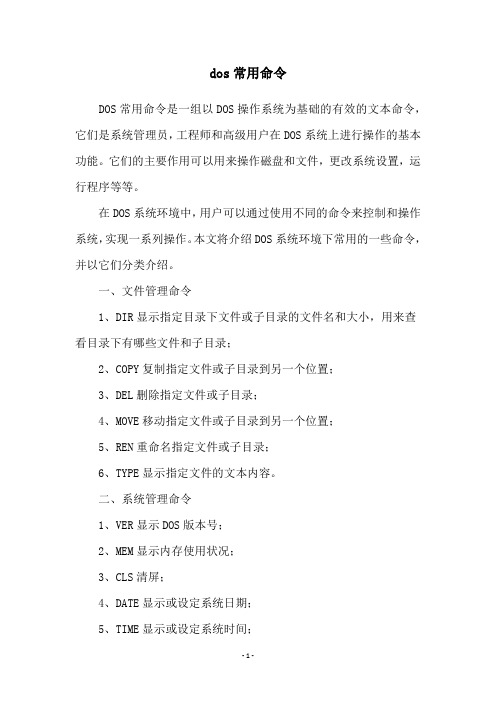
dos常用命令
DOS常用命令是一组以DOS操作系统为基础的有效的文本命令,它们是系统管理员,工程师和高级用户在DOS系统上进行操作的基本功能。
它们的主要作用可以用来操作磁盘和文件,更改系统设置,运行程序等等。
在DOS系统环境中,用户可以通过使用不同的命令来控制和操作系统,实现一系列操作。
本文将介绍DOS系统环境下常用的一些命令,并以它们分类介绍。
一、文件管理命令
1、DIR显示指定目录下文件或子目录的文件名和大小,用来查看目录下有哪些文件和子目录;
2、COPY复制指定文件或子目录到另一个位置;
3、DEL删除指定文件或子目录;
4、MOVE移动指定文件或子目录到另一个位置;
5、REN重命名指定文件或子目录;
6、TYPE显示指定文件的文本内容。
二、系统管理命令
1、VER显示DOS版本号;
2、MEM显示内存使用状况;
3、CLS清屏;
4、DATE显示或设定系统日期;
5、TIME显示或设定系统时间;
6、CHKDSK检查磁盘状况;
7、FORMAT格式化磁盘。
三、程序管理命令
1、EDIT文本编辑器;
2、EXIT退出DOS环境;
3、CTTY更改显示终端;
4、RD删除指定目录;
5、CALL调用批处理程序;
6、START启动和执行应用程序等。
DOS系统环境中的命令的数量并不多,但是每个命令的功能都非常强大,可供管理员在操作系统中进一步操作使用。
本文简要介绍了DOS系统中常用命令的分类和功能,可供参考。
但是,要想深入详细的使用每个命令,仍需要像在实际应用中,不断加强实践性的操作练习,这样才能真正掌握它们的用法,不断提高技能。
dos命令大全

dos命令大全DOS命令大全。
DOS(Disk Operating System)是一种磁盘操作系统,它是在个人计算机上非常流行的操作系统。
它提供了一系列的命令,可以让用户对计算机进行各种操作。
在这篇文档中,我们将介绍一些常用的DOS命令,帮助您更好地理解和使用DOS系统。
1. dir。
dir命令用于显示当前目录中的文件和子目录。
当您输入dir并按下回车键时,屏幕上将显示出当前目录中的所有文件和子目录的列表。
这个命令对于查看当前目录内容非常有用。
2. cd。
cd命令用于更改当前目录。
例如,如果您想要切换到名为“documents”的子目录,您可以输入cd documents并按下回车键。
这样,您就会进入到“documents”目录中。
3. md。
md命令用于创建新的目录。
如果您需要在当前目录下创建一个名为“work”的新目录,您可以输入md work并按下回车键。
这样,一个名为“work”的新目录就会被创建出来。
4. rd。
rd命令用于删除目录。
如果您需要删除名为“temp”的子目录,您可以输入rd temp并按下回车键。
需要注意的是,被删除的目录必须为空,否则rd命令将无法执行。
5. copy。
copy命令用于复制文件。
如果您想要将名为“file1”的文件复制到名为“backup”的目录中,您可以输入copy file1 backup并按下回车键。
这样,文件“file1”就会被复制到“backup”目录中。
6. del。
del命令用于删除文件。
如果您需要删除名为“unwanted”的文件,您可以输入del unwanted并按下回车键。
这样,文件“unwanted”就会被永久删除。
7. ren。
ren命令用于重命名文件。
如果您需要将名为“oldname”的文件改名为“newname”,您可以输入ren oldname newname并按下回车键。
这样,文件名就会被成功修改。
8. type。
type命令用于显示文本文件的内容。
- 1、下载文档前请自行甄别文档内容的完整性,平台不提供额外的编辑、内容补充、找答案等附加服务。
- 2、"仅部分预览"的文档,不可在线预览部分如存在完整性等问题,可反馈申请退款(可完整预览的文档不适用该条件!)。
- 3、如文档侵犯您的权益,请联系客服反馈,我们会尽快为您处理(人工客服工作时间:9:00-18:30)。
DOS命令大全(1)windows常用cleanmgr-------垃圾整理compmgmt.msc---计算机管理conf-----------启动charmap--------启动字符映射表calc-----------启动计算器chkdsk.exe-----Chkdsk磁盘检查devmgmt.msc--- 设备管理器diskmgmt.msc---磁盘管理实用程序dfrg.msc-------磁盘碎片整理程序drwtsn32------ 系统医生dxdiag---------检查DirectX信息explorer-------打开资源管理器gpedit.msc-----组策略Nslookup-------IP地址侦测器logoff---------注销命令lusrmgr.msc----本机用户和组mem.exe--------显示内存使用情况Msconfig.exe---系统配置实用程序net start messenger----开始信使服务net stop messenger-----停止信使服务netmeeting dvdplay--------DVD播放器notepad--------打开记事本oobe/msoobe /a----检查XP是否激活progman--------程序管理器perfmon.msc----计算机性能监测程序regsvr32 /u *.dll----停止dll文件运行rononce -p ----15秒关机regedt32-------注册表编辑器rsop.msc-------组策略结果集regedit.exe----注册表sndrec32-------录音机services.msc---本地服务设置sfc /scannow-----扫描错误并复原taskmgr-----任务管理器(2000/xp/2003)tsshutdn-------60秒倒计时关机命令winmsd---------系统信息winchat--------XP自带局域网聊天winver---------检查Windows版本ftp命令基本用法FTP命令是Internet用户使用最频繁的命令之一,不论是在DOS还是UNIX操作系统下使用FTP,都会遇到大量的FTP内部命令。
熟悉并灵活应用FTP的内部命令,可以大大方便使用者,并收到事半功倍之效。
FTP的命令行格式为: ftp -v -d -i -n -g [主机名] ,其中-v 显示远程服务器的所有响应信息;-n 限制ftp的自动登录,即不使用;.n etrc文件;-d 使用调试方式;-g 取消全局文件名。
FTP使用的内部命令如下(中括号表示可选项):1.![cmd[args]:在本地机中执行交互shell,exit回到ftp环境,如:!ls*.zip2.$ macro-ame[args]:执行宏定义macro-name。
3.account[password]:提供登录远程系统成功后访问系统资源所需的补充口令。
4.append local-file[remote-file]:将本地文件追加到远程系统主机,若未指定远程系统文件名,则使用本地文件名。
5.ascii:使用ascii类型传输方式。
6.bell:每个命令执行完毕后计算机响铃一次。
7.bin:使用二进制文件传输方式。
8.bye:退出ftp会话过程。
9.case:在使用mget时,将远程主机文件名中的大写转为小写字母。
10.cd remote-dir:进入远程主机目录。
11.cdup:进入远程主机目录的父目录。
12.chmod mode file-name:将远程主机文件file-name的存取方式设置为mode,如:chmod 777 a.out。
13.close:中断与远程服务器的ftp会话(与open对应)。
14.cr:使用asscii方式传输文件时,将回车换行转换为回行。
15.delete remote-file:删除远程主机文件。
16.debug[debug-value]:设置调试方式,显示发送至远程主机的每条命令,如:deb up 3,若设为0,表示取消debug。
17.dir[remote-dir][local-file]:显示远程主机目录,并将结果存入本地文件local-file。
18.disconnection:同close。
19.form format:将文件传输方式设置为format,缺省为file方式。
20.get remote-file[local-file]:将远程主机的文件remote-file传至本地硬盘的local-file。
21.glob:设置mdelete,mget,mput的文件名扩展,缺省时不扩展文件名,同命令行的-g 参数。
22.hash:每传输1024字节,显示一个hash符号(#)。
23.help[cmd]:显示ftp内部命令cmd的帮助信息,如:help get。
24.idle[seconds]:将远程服务器的休眠计时器设为[seconds]秒。
25.image:设置二进制传输方式(同binary)。
26.lcd[dir]:将本地工作目录切换至dir。
27.ls[remote-dir][local-file]:显示远程目录remote-dir,并存入本地文件local-file。
28.macdef macro-name:定义一个宏,遇到macdef下的空行时,宏定义结束。
29.mdelete[remote-file]:删除远程主机文件。
30.mdir remote-files local-file:与dir类似,但可指定多个远程文件,如:mdir *.o.*.zipoutfile 。
31.mget remote-files:传输多个远程文件。
32.mkdir dir-name:在远程主机中建一目录。
33.mls remote-file local-file:同nlist,但可指定多个文件名。
34.mode[modename]:将文件传输方式设置为modename,缺省为stream方式。
35.modtime file-name:显示远程主机文件的最后修改时间。
36.mput local-file:将多个文件传输至远程主机。
37.newer file-name:如果远程机中file-name的修改时间比本地硬盘同名文件的时间更近,则重传该文件。
38.nlist[remote-dir][local-file]:显示远程主机目录的文件清单,并存入本地硬盘的local-file。
39.nmap[inpattern outpattern]:设置文件名映射机制,使得文件传输时,文件中的某些字符相互转换,如:nmap $1.$2.$3[$1,$2].[$2,$3],则传输文件a1.a2.a3时,文件名变为a1,a2。
该命令特别适用于远程主机为非UNIX机的情况。
40.ntrans[inchars[outchars]:设置文件名字符的翻译机制,如ntrans1R,则文件名LLL 将变为RRR。
41.open host[port]:建立指定ftp服务器连接,可指定连接端口。
42.passive:进入被动传输方式。
43.prompt:设置多个文件传输时的交互提示。
44.proxy ftp-cmd:在次要控制连接中,执行一条ftp命令该命令允许连接两个ftp服务器,以在两个服务器间传输文件。
第一条ftp命令必须为open,以首先建立两个服务器间的连接。
45.put local-file[remote-file]:将本地文件local-file传送至远程主机。
46.pwd:显示远程主机的当前工作目录。
47.quit:同bye,退出ftp会话。
48.quote arg1,arg2...:将参数逐字发至远程ftp服务器,如:quote syst.49.recv remote-file[local-file]:同get。
50.reget remote-file[local-file]:类似于get,但若local-file存在,则从上次传输中断处续传。
51.rhelp[cmd-name]:请求获得远程主机的帮助。
52.rstatus[file-name]:若未指定文件名,则显示远程主机的状态,否则显示文件状态。
53.rename[from][to]:更改远程主机文件名。
54.reset:清除回答队列。
55.restart marker:从指定的标志marker处,重新开始get或put,如:restart 130。
56.rmdir dir-name:删除远程主机目录。
57.runique:设置文件名唯一性存储,若文件存在,则在原文件后加后缀.1,.2等。
58.send local-file[remote-file]:同put。
59.sendport:设置PORT命令的使用。
60.site arg1,arg2...:将参数作为SITE命令逐字发送至远程ftp主机。
61.size file-name:显示远程主机文件大小,如:site idle 7200。
62.status:显示当前ftp状态。
63.struct[struct-name]:将文件传输结构设置为struct-name,缺省时使用stream结构。
64.sunique:将远程主机文件名存储设置为唯一(与runique对应)。
65.system:显示远程主机的操作系统类型。
66.tenex:将文件传输类型设置为TENEX机的所需的类型。
67.tick:设置传输时的字节计数器。
68.trace:设置包跟踪。
69.type[type-name]:设置文件传输类型为type-name,缺省为ascii,如:type binary,设置二进制传输方式。
70.umask[newmask]:将远程服务器的缺省umask设置为newmask,如:umask 3er user-name[password][account]:向远程主机表明自己的身份,需要口令时,必须输入口令,如:user anonymous my@email。
72.verbose:同命令行的-v参数,即设置详尽报告方式,ftp 服务器的所有响应都将显示给用户,缺省为on.73.?[cmd]:同help.(2)网络命令------ping命令是TCP/IP协议中最有用的命令之一它给另一个系统发送一系列的数据包,该系统本身又发回一个响应,这条实用程序对查找远程主机很有用,它返回的结果表示是否能到达主机,宿主机发送一个返回数据包需要多长时间。
Usage: ping [-t][-a][-n count][-l size][-f][-i TTL][-v TOS][-r count][-s count][[-j host-list][-k host-list]][-w timeout] destination-list------Options:-t Ping the specifed host until interrupted.(除非人为中止,否则一直ping下去)-a Resolve addresses to hostnames.(把IP转为主机名)-n count Number of echo requests to send.(响应请求的数量)-l size Send buffer size.(封包的大小)-f Set Don't Fragment flag in packet.(信息包中无碎片)-i TTL Time To Live.(时间)-v TOS Type Of Service.(服务类型)-r count Record route for count hops.-s count Timestamp for count hops.-j host-list Loose source route along host-list.-k host-list Strict source route along host-list.-w timeout Timeout in milliseconds to wait for each reply.(timeout的时间)-----tracert命令这是验证通往远程主机路径的实用程序用法: tracert [-d][-h maximum_hops][-j host-list][-w timeout] target_name 参数:-d Do not resolve addresses to hostnames.(不将IP转为主机名)-h maximum_hops Maximum number of hops to search for target.(最大跟踪数量)-j host-list Loose source route along host-list.-w timeout Wait timeout milliseconds for each reply.(time out 的时间)最简单的用法就是 tracert hostname 其中hostname是计算机名或你想跟踪其路径的计算机的IP地址。
